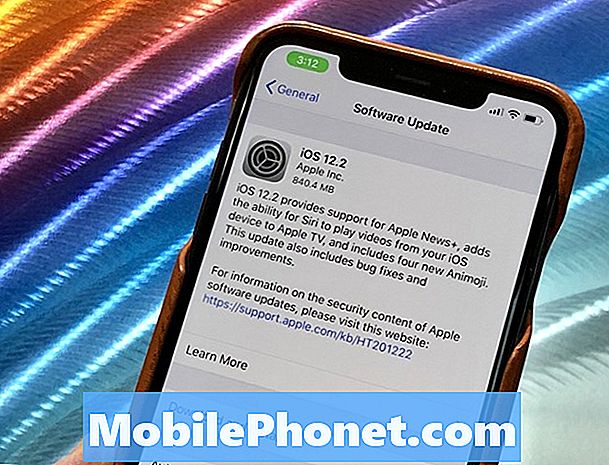콘텐츠
Google지도 앱에 문제가 있습니까? 오늘의 게시물에서는 Galaxy J7의 화면이 꺼지면 Google지도 내비게이션이 작동하지 않는 특정 사례를 다룹니다.
문제 : Galaxy J7 Google Maps는 화면이 꺼져있을 때 작동을 멈 춥니 다.
휴대 전화 화면을 끄면 내비게이션 중에 Google지도가 종료됩니다. 이 문제를 해결하기위한 여러 도움말 사이트의 지침을 읽었지만 여전히 동일한 문제가 있습니다. (지도의 캐시를 지우고, 전화를 다시 시작하고, 캐시 파티션을 지우고,지도를 다시 설치하고, 백그라운드 앱을 닫았습니다.) 메모리가 충분하며이 전에 새로운 것을 설치하거나 설정을 변경하지 않았습니다. 지난주에 문제가 시작되었습니다. 매우 실망 스럽습니다. 화면을 다시 켜지 않는 한지도의 내비게이션은 운전하는 동안 계속 음성 안내를 제공합니다. 하지만 화면을 켜 자마자 앱이 경고없이 닫힙니다.
해결책: Google에서 자체 Galaxy J7에서 문제를 복제 할 수 없으므로 기기의 고유 한 버그 일 수 있습니다. 화면이 꺼져 있어도 Google지도에서 계속 내비게이션 지침을 제공함을 확인할 수 있습니다. 다른 Android 포럼에서도 버그를 신고 한 다른 사용자를 찾을 수 없습니다. 이 문제를 일으키는 앱이나 휴대 전화의 고유 한 설정이 있어야합니다. 문제를 해결하려면 다음을 수행해야합니다.
Google지도 업데이트
이 글을 쓰는 시점에서 확인한 Google지도 버전은 10.3.1입니다. 이전 버전을 실행중인 경우 업데이트하여 문제가 해결되는지 확인하세요. Play 스토어 앱을 통해 Google지도를 업데이트 할 수 있습니다.
안전 모드에서 관찰
Google지도가 휴대 전화에 사전 설치된 앱의 일부인 경우 (이 기기에 다운로드하지 않았 음을 의미 함) 휴대 전화를 안전 모드로 부팅하여 타사 앱이 범인인지 확인할 수 있습니다. Galaxy J7을 안전 모드로 다시 시작하는 방법은 다음과 같습니다.
- 장치를 끕니다.
- 모델 이름 화면을지나 전원 키를 길게 누릅니다.
- 화면에“SAMSUNG”이 나타나면 전원 키에서 손을 뗍니다.
- 전원 키를 놓은 직후 볼륨 작게 키를 길게 누릅니다.
- 기기가 다시 시작될 때까지 볼륨 작게 키를 계속 누르고 있습니다.
- 화면 왼쪽 하단에 안전 모드가 표시됩니다.
- 안전 모드가 표시되면 볼륨 작게 키를 놓습니다.
- 문제를 확인하십시오.
안전 모드에서는 다운로드 한 모든 앱이 일시 중지됩니다. 화면이 꺼져 있어도지도 내비게이션이 작동하면 타사 앱이 문제의 배후에 있다고 확신 할 수 있습니다. 문제를 해결하려면 제거 방법을 사용하여 문제 앱을 식별해야합니다. 그 방법은 다음과 같습니다.
- 안전 모드로 부팅합니다.
- 문제를 확인하십시오.
- 타사 앱의 책임이 확인되면 앱 제거를 개별적으로 시작할 수 있습니다. 추가 한 가장 최근 항목부터 시작하는 것이 좋습니다.
- 앱을 제거한 후 전화기를 정상 모드로 다시 시작하고 문제를 확인하십시오.
- Galaxy J7에 여전히 문제가 있으면 1-4 단계를 반복하십시오.
앱 환경 설정 재설정
일부 앱은 제대로 작동하기 위해 다른 시스템 앱 또는 핵심 서비스가 필요합니다. 시스템에서 변경된 사항이 있고 기본 앱이 비활성화 된 경우 J7에서 앱 기본 설정을 재설정하여 문제를 해결할 수 있습니다. 방법은 다음과 같습니다.
- 설정 앱을 엽니 다.
- 앱을 탭합니다.
- 오른쪽 상단의 추가 설정 (점 3 개) 아이콘을 탭합니다.
- 앱 환경 설정 재설정을 탭합니다.
Google 서비스 프레임 워크의 명확한 데이터
문제가 Google 계정 또는 Google 앱과 관련된 경우 Google Services Framework의 데이터를 삭제할 수도 있습니다. 방법은 다음과 같습니다.
- 설정 앱을 엽니 다.
- 앱을 탭합니다.
- 오른쪽 상단의 추가 설정 (점 3 개 아이콘)을 탭합니다.
- 시스템 앱 표시를 선택합니다.
- 앱을 찾아서 누릅니다.
- 저장을 탭합니다.
- 데이터 지우기 버튼을 누릅니다.
- 장치를 다시 시작하고 문제를 확인하십시오.
전화를 닦아
이 시점에서 문제가 지속되면 소프트웨어 버그가 원인 일 수 있습니다. 이 문제를 해결하려면 공장 초기화를 수행하여 모든 소프트웨어 설정을 기본값으로 되돌려보십시오. 방법은 다음과 같습니다.
- 내부 메모리에 데이터를 백업합니다.
- 장치를 끕니다.
- 볼륨 크게 키와 Bixby 키를 길게 누른 다음 전원 키를 길게 누릅니다.
- Android 로고가 표시되면 모든 키에서 손을 뗍니다. Android 시스템 복구 메뉴 옵션이 표시되기 전에 '시스템 업데이트 설치 중'이 약 30 ~ 60 초 동안 표시됩니다.
- 볼륨 작게 키를 여러 번 눌러 '데이터 삭제 / 초기화'를 강조 표시합니다.
- 전원 버튼을 눌러 선택합니다.
- '예-모든 사용자 데이터 삭제'가 강조 표시 될 때까지 볼륨 작게 키를 누릅니다.
- 전원 버튼을 눌러 마스터 재설정을 선택하고 시작하십시오.
- 마스터 재설정이 완료되면 "지금 시스템 재부팅"이 강조 표시됩니다.
- 전원 키를 눌러 장치를 다시 시작하십시오.